[Вирішено] Зовнішній жорсткий диск не розпізнається в Windows 10/8/7
"Привіт, я використовую Windows 10 на елітній книзі hp8440р. Мій комп'ютер не розпізнає мій зовнішній жорсткий диск, і я не можу переглядати свої порти usb в розділі "мій комп'ютер". Мій зовнішній жорсткий диск світиться і блимає так, як це робилося, коли він працював раніше, і коли я перевіряю управління дисками, він не відображається ".
Уявіть собі дилему, коли ваші дорогоцінні данізаблокований всередині вашого зовнішнього жорсткого диска, але ви не можете його отримати. Причина того, що жорсткий диск пішов не впізнаваним, стає гірше. Отже, для такої важливої ситуації, коли зовнішній жорсткий диск не розпізнається вашим комп'ютером Windows, що б ви зробили? Добре! Якщо ви не добре знаєте технічні нюанси відновлення даних на жорсткому диску, це не є серйозною проблемою. У нас є кілька дивовижних рішень для того, щоб зрозуміти ситуацію і змусити жорсткий диск працювати безперебійно. Прочитайте, щоб дізнатися більше !
- 1. Перезавантажте комп’ютер і спробуйте інший порт USB
- 2. Оновіть або перевстановіть драйвер пристрою
- 3. Скористайтеся засобом усунення несправностей із вбудованим обладнанням та пристроями
- 4. Змініть літеру та шлях диска в керуванні дисками
- 5. Створіть новий розділ на своєму знімному диску
- Додатковий рада: Як відновити дані з зовнішнього жорсткого диска, який не розпізнається?
1. Перезавантажте комп’ютер і спробуйте інший порт USB
Якщо жорсткого диска вашої системи Windows немаєВизнано, то може виникнути проблема з портом USB Ви можете підключити жорсткий диск до іншого порту і спробувати, чи він працює. Крім USB-порту, перевірте також кабель та з'єднання.
- Змініть кабель USB, якщо він не працює належним чином.
- Змініть USB-порт і подивіться, чи все добре.
- Підключіть ваш жорсткий диск до іншого комп’ютера, вільного від вірусів, щоб гарантувати його правильне розпізнавання.
2. Оновіть або перевстановіть драйвер пристрою
Якщо ваш жорсткий диск wd не розпізнано, ви можете спробувати:
Крок 1. На робочому столі / ноутбуці Windows клацніть правою кнопкою миші на "Цей ПК" / "Мій комп'ютер" і перейдіть до "Властивості".

Крок 2. Натисніть "Диспетчер пристроїв" на лівій панелі завдань. Розкрийте параметр "Універсальні контролери послідовних шин", щоб знайти жовтий знак оклику. Це означає, що ваш драйвер застарів.

Крок 3. Клацніть правою кнопкою миші та виберіть "Оновити драйвер", а потім "Шукати автоматично оновлене програмне забезпечення драйвера".

3. Скористайтеся засобом усунення несправностей із вбудованим обладнанням та пристроями
Для того, щоб виправити wd зовнішній жорсткий диск немаєВизнана проблема, Windows має вбудований засіб усунення несправностей. Ви можете скористатися цим засобом усунення несправностей, щоб виправити проблему, якщо ви встановили нове обладнання або диск.
Крок 1. Перейдіть до "Панель управління"> "Обладнання та звук"> "Налаштування пристрою".

Крок 2. Після запуску апаратного засобу усунення несправностей проблеми можна виявити автоматично, щоб виправити їх, або їх можна виправити за бажанням. Виберіть потрібний варіант і натисніть «Далі».
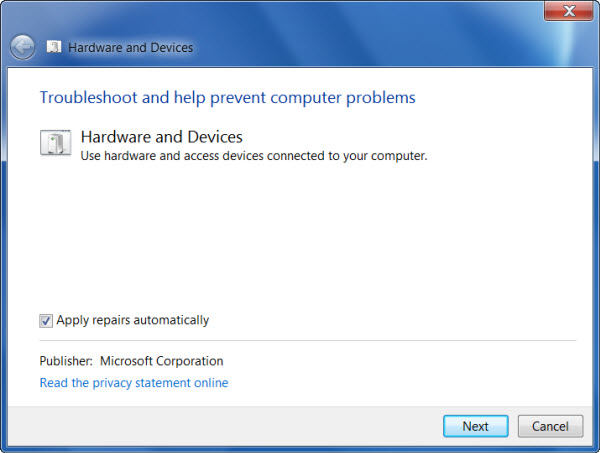
Крок 3. У підсумковому звіті можна вибрати проблему, яку потрібно усунути, і натиснути «Далі». Виправлення проблеми з жорстким диском буде вирішено "Засіб усунення несправностей із обладнанням та пристроями".
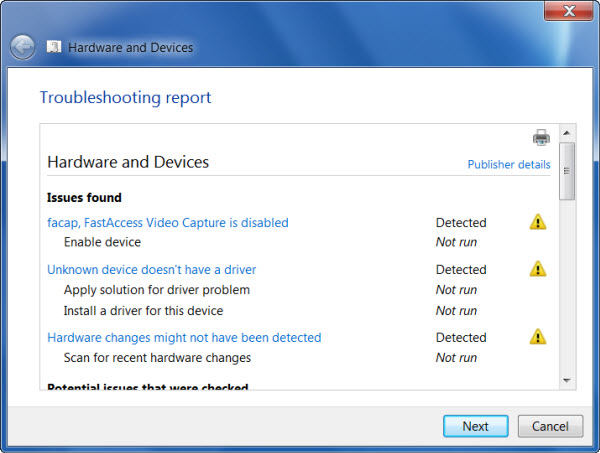
4. Змініть літеру та шлях диска в керуванні дисками
Якщо ваш жорсткий диск не розпізнано, ви можете спробувати:
Крок 1. Одночасно торкніться клавіші "Windows" та "R". Введіть "diskmgmt.msc" в поле і натисніть "ОК".

Крок 2. Знайдіть його і клацніть правою кнопкою миші на диску WD. Торкніться "Змінити букву та шляхи диска ...".

Крок 3. Натисніть "Змінити", а потім призначте лист зі спадного меню з наступним натисканням "ОК".

Крок 4. Перезавантажте систему Windows і переконайтесь, що зовнішній жорсткий диск WD виявлений чи ні.
5. Створіть новий розділ на своєму знімному диску
Крок 1. Натисніть клавіші "Windows" і "R" разом, а потім введіть "diskmgmt.msc" у поле. Потім натисніть кнопку "ОК".

Крок 2. Клацніть правою кнопкою миші «Нерозподілена область» та натисніть «Новий простий том…»

Крок 3. Створіть розділ, слідуючи майстру.
Крок 4. Вам слід перезапустити комп'ютер Windows зараз у випадку виявлення накопичувача. Якщо зовнішній жорсткий диск не розпізнається Windows 10, продовжуйте діяти з кроком "2".
Додатковий рада: Як відновити дані з зовнішнього жорсткого диска, який не розпізнається?
Коли нічого не могло вирішити зовнішнє важкодиск не розпізнаний у випуску Windows 10, ви можете вибрати Tenorshare UltData - Windows для відновлення втрачених даних з вашого жорсткого диска. За допомогою UltData - Windows він також може розпізнавати пристрої, які не були впізнавані вашою системою Windows. Мультимедійний плеєр, цифрова камера, USB-накопичувач або HDD / SSD, він може відновити дані з будь-якого носія інформації. Більше того, відформатовані, втрачені чи видалені дані можна швидко знайти за допомогою цього інструменту. Він повністю безпечний і має високу швидкість відновлення.
Ось що робити, якщо ваш жорсткий диск Windows не розпізнається, використовуючи UltData - Windows.
Крок 1. Виберіть розташування файлу
Перш за все, ви повинні завантажити та встановитиUltData - Windows на вашому комп’ютері. У головному вікні виберіть місце, де було збережено загублений файл. Натисніть, "я не можу" запам'ятати ", якщо місце невідоме, так що вся система сканується, щоб знайти файл.
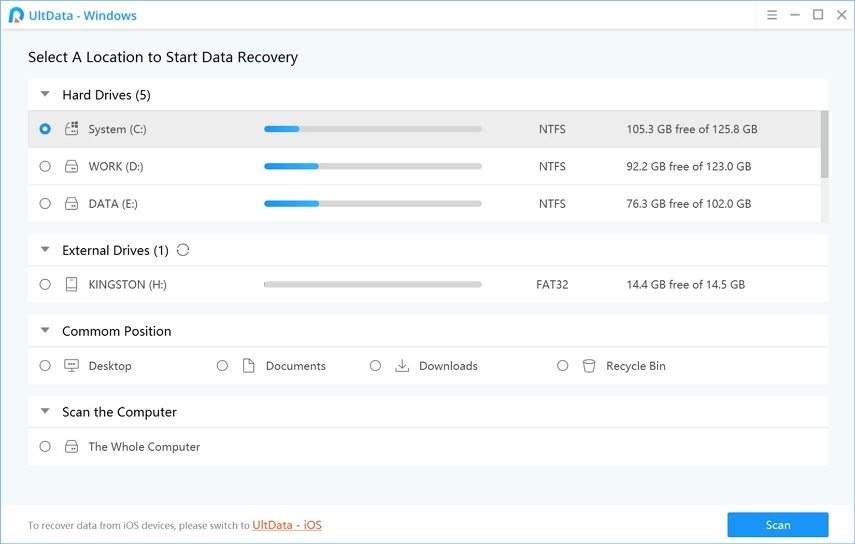
Крок 2: Попередній перегляд результатів сканування
Після швидкого сканування системи ви можете спробувати "Режим глибокого сканування", якщо результатів не знайдено. Після того, як ви знайдете файл, натисніть "Попередній перегляд", щоб перевірити повну інформацію.

Крок 3: Відновіть загублений файл
Натискання на кнопку «Відновити» зберігає дані. Не забудьте уникнути того самого місця втрати даних. Це може назавжди стерти дані.

Остаточний вердикт
З наведеної статті ми з’ясували цеUltData - Windows - це дивовижний варіант, коли мова йде про отримання даних з жорсткого диска, який не розпізнається вашою системою Windows. Ви завжди можете сканувати диск і попередньо переглянути дані, перш ніж відновити їх на комп’ютері. Єдине, про що слід пам’ятати - це не зберігати файл у місці розташування джерела, звідки ви його втратили. Будь то зовнішній накопичувач, пристрій зберігання даних або комп'ютер, UltData - Windows може без проблем відновлювати видалені файли без особливих клопотів.









